

Digitale-kleurenmeter: Hexadecimale weergave
Apple heeft geluisterd naar de kritiek op de standaard in Mac OS X aanwezige Digitale-kleurenmeter applicatie. In Mac OS X 10.7 Lion was het namelijk niet meer mogelijk om de hexadecimale weergave van... lees verder ▸
Apple heeft geluisterd naar de kritiek op de standaard in Mac OS X aanwezige Digitale-kleurenmeter applicatie. In Mac OS X 10.7 Lion was het namelijk niet meer mogelijk om de hexadecimale weergave van kleuren weer te geven. In 10.7.2 is deze optie echter weer opnieuw toegevoegd aan de applicatie. De hexadecimale optie kun je niet terugvinden in de voorkeuren van de applicatie maar in de menubalk omder de optie: Weergave. Start de Digitale-kleurenmeter applicatie (Programma's ▸ Hulpprogramma's). (meer…)lees verder ▸

Waarschuwing: installeer Siri hack niet!
Waarschuwing: installeer Siri hack niet!
Vandaag kwam het bericht waar ik al lang op wacht; een volledig operationele Siri hack voor de gejailbreakte iPhone 4 is beschikbaar gekomen via een Cydia repository die H1Siri heet. Maar let op! Dege... lees verder ▸
Vandaag kwam het bericht waar ik al lang op wacht; een volledig operationele Siri hack voor de gejailbreakte iPhone 4 is beschikbaar gekomen via een Cydia repository die H1Siri heet. Maar let op! Degene die de hack beschikbaar heeft gesteld is een onbekende en er is meer aan de hand... Om Siri volledig werkend te krijgen moet Siri contact maken met Apple's servers en zich voordoen als iPhone 4S. Bij het samenstellen van de repo is waarschijnlijk ook door copyright beschermde code van Apple gebruikt en dat is strafbaar. (meer…)lees verder ▸
OS X Terminal: Gebruik maken van de Airport tool
Draadloze Wi-Fi verbindingen zijn ontzettend populair en bijna iedereen maakt er tegenwoordig gebruik van. Wanneer je op het Airport icoon in de menubalk klikt verschijnt in de meeste gevallen een fli... lees verder ▸
Draadloze Wi-Fi verbindingen zijn ontzettend populair en bijna iedereen maakt er tegenwoordig gebruik van. Wanneer je op het Airport icoon in de menubalk klikt verschijnt in de meeste gevallen een flinke lijst met beschikbare netwerken. Wanneer er zich problemen met de draadloze verbinding voordoen dan kan je hiervoor niet terecht in de grafische interface van Mac OS X. Met behulp van OS X Terminal heb je echter wel de beschikking over een tool waarmee je gedetailleerde informatie over de verbinding kunt bekijken en zelfs data pakketten kunt sniffen. (meer…)lees verder ▸

Railway NL: Dé ideale trein app voor je iPhone
Railway NL: Dé ideale trein app voor je iPhone
We hebben inmiddels genoeg keuze in de app store voor het plannen van je treinreis zoals NS Reisplanner Xtra en natuurlijk de bekendste, Trein. Wat ik persoonlijk een nadeel van deze apps vind is dat ... lees verder ▸
We hebben inmiddels genoeg keuze in de app store voor het plannen van je treinreis zoals NS Reisplanner Xtra en natuurlijk de bekendste, Trein. Wat ik persoonlijk een nadeel van deze apps vind is dat ze vaak erg traag zijn wanneer je ze nodig hebt. Met de applicatie Railway NL is het laden vele malen soepeler en is het bekijken van de reisinformatie makkelijker te bekijken in één duidelijk overzicht. Plannen Wanneer je de applicatie opstart kun je al meteen je vertrekstation en bestemming invullen. Bij vertrekstation zal die eerst zoeken naar de stations dichtbij met een straal van 10 kilometer. Maar je hebt ook alle stations van A tot Z. Na dit te hebben ingevoerd kun je de tijd kiezen en meteen vind je de tijd wanneer de de trein vertrekt van je begin bestemming. (meer…)lees verder ▸

De achtergrond van het login scherm wijzigen
De achtergrond van het login scherm wijzigen
In Mac OS X 10.7 Lion heeft Apple op meerdere plaatsen gebruik gemaakt van een ‘linnen’ achtergrond. Zowel Mission control, het loginscherm en de mappen in Launchpad zijn voorzien van een dergelij... lees verder ▸
In Mac OS X 10.7 Lion heeft Apple op meerdere plaatsen gebruik gemaakt van een ‘linnen’ achtergrond. Zowel Mission control, het loginscherm en de mappen in Launchpad zijn voorzien van een dergelijke achtergrond. Wanneer je de achtergrond van het inlogscherm wilt wijzigen dan is dat redelijk eenvoudig mogelijk. Ga allereerst op zoek naar een geschikte achtergrond in het .PNG formaat en zorg ervoor dat deze dezelfde afmeting heeft als je scherm. Eventueel kun je ook gebruik maken van 'tiles', dat zijn kleinere patronen die samengevoegd het scherm vullen. (meer…)lees verder ▸

OS X Finder: Tekstlabels aanpassen
OS X Finder: Tekstlabels aanpassen
In de navigatiekolom van OS X Finder staan diverse labels in hoofdletters geschreven bijvoorbeeld 'APPARATEN', wanneer je jezelf hier aan stoort dan bestaat er de mogelijkheid om de tekstlabels die in... lees verder ▸
In de navigatiekolom van OS X Finder staan diverse labels in hoofdletters geschreven bijvoorbeeld 'APPARATEN', wanneer je jezelf hier aan stoort dan bestaat er de mogelijkheid om de tekstlabels die in de interface worden gebruikt aan te passen. Open in OS X Finder het onderstaande pad met behulp van de menuoptie Ga ▸ Ga naar… /System/Library/CoreServices/ Zoek de Finder.app en klik hierop met de secundaire muisknop, selecteer de optie: 'Toon pakketinhoud' in het context-menu. (meer…)lees verder ▸

OS X Terminal veiliger maken
OS X Terminal veiliger maken
Wanneer je gebruik maakt van een Mac die publiekelijk toegankelijk is, dan kun het prooi worden van keylogger software. Deze software bewaart alle toetsaanslagen en hierdoor is het voor kwaadwillende ... lees verder ▸
Wanneer je gebruik maakt van een Mac die publiekelijk toegankelijk is, dan kun het prooi worden van keylogger software. Deze software bewaart alle toetsaanslagen en hierdoor is het voor kwaadwillende heel eenvoudig om toegang te krijgen tot de websites met behulp van de gebruikersnamen en wachtwoorden die zijn ingetypt. Wanneer je gebruik maakt van OS X Terminal dan kun je eventuele keylogger software heel eenvoudig omzeilen. Een erg handige optie als je bijvoorbeeld een verbinding maakt een beveiligde locatie. (meer…)lees verder ▸

Quicklook plugin: qlcolorcode
Quicklook plugin: qlcolorcode
In Mac OS X 10.5 en hoger kun je in Finder met behulp van de spatiebalk Quicklook activeren. Quicklook geeft je van een groot aantal type bestanden een handige preview, de meest gebruikte bestandsfor... lees verder ▸
In Mac OS X 10.5 en hoger kun je in Finder met behulp van de spatiebalk Quicklook activeren. Quicklook geeft je van een groot aantal type bestanden een handige preview, de meest gebruikte bestandsformaten worden hierbij standaard ondersteund. Helaas heeft Quicklook geen ondersteuning voor broncode bestanden. De plugin qlcolorcode lost dit probleem op en heeft ondersteuning voor o.a. CSS, XHTML, C/C++, LaTeX, VB, XML en nog veel meer soorten broncodes. Na de installatie van qlcolorcode geeft Quicklook een preview van de broncode inclusief 'syntax highlighting'. (meer…)lees verder ▸
Mission Control: Grootte van de voorvertoning vensters aanpassen
Wanneer je Mission Control activeert dan verschijnen alle geopende venster in de zogenaamde cockpit-view. Door je muis op een venster te plaatsen kun je met behulp van de scroll beweging omhoog (op to... lees verder ▸
Wanneer je Mission Control activeert dan verschijnen alle geopende venster in de zogenaamde cockpit-view. Door je muis op een venster te plaatsen kun je met behulp van de scroll beweging omhoog (op touchpad of muis) in zoomen op het venster. Het venster zal dan worden uitvergroot tot maximaal 50% van de originele grootte. Met behulp van een goed verborgen instelling is het mogelijk om de 'scaling' van de vensters aan te passen. Zoals gewoonlijk bij dit soort tweaks is OS X Terminal je beste vriend om deze instelling aan te passen. Start OS X Terminal (Programma's ▸ Hulp Programma's) en gebruik de onderstaande commando's: (meer…)lees verder ▸

Handige prullenmand opties
Handige prullenmand opties
Wanneer je de prullenmand in Mac OS X wilt legen dan verschijnt er een venster waarin dit dient te bevestigen. Deze melding kun je heel eenvoudig omzeilen door bij het legen van de prullenmand de opti... lees verder ▸
Wanneer je de prullenmand in Mac OS X wilt legen dan verschijnt er een venster waarin dit dient te bevestigen. Deze melding kun je heel eenvoudig omzeilen door bij het legen van de prullenmand de option⌥-toets ingedrukt te houden. Mocht je het waarschuwing venster in zijn geheel uitschakelen dan is dat mogelijk met behulp van de voorkeuren in Finder. Ga naar: Finder ▸ Voorkeuren ▸ Geavanceerd en deactiveer de optie 'Toon waarschuwing vóór legen prullenmand'. Vanaf dat moment zal je niet meer lastig worden gevallen bij het legen van de prullenmand. (meer…)lees verder ▸
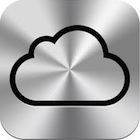
De status van iCloud bekijken
De status van iCloud bekijken
Wanneer er zich vreemde dingen voor doen op je Mac dan ga je er in veel gevallen direct vanuit dat er lokaal op je Mac iets aan de hand is. Doordat we steeds meer gebruik zijn gaan maken van online di... lees verder ▸
Wanneer er zich vreemde dingen voor doen op je Mac dan ga je er in veel gevallen direct vanuit dat er lokaal op je Mac iets aan de hand is. Doordat we steeds meer gebruik zijn gaan maken van online diensten, is het tegenwoordig ook goed mogelijk dat een dergelijke online dienst de oorzaak van de problemen is. Honderdduizenden Mac OS X en iOS gebruikers maken ondertussen gebruik van iCloud en vanzelfsprekend kan ook daar wel eens iets fout gaan. Wanneer er zich problemen voordoen met e-mail, find my device, fotostream of één van de andere iCloud diensten dan is het verstandig om te controleren of er misschien een storing is. (meer…)lees verder ▸

Carrier IQ uitschakelen op de iPhone
Carrier IQ uitschakelen op de iPhone
Er is de afgelopen dagen was veel te doen over Carrier IQ. Het softwarebedrijf levert software waarmee het gebruik van een smartphone kan worden gelogd. In android toestellen wordt deze software gebru... lees verder ▸
Er is de afgelopen dagen was veel te doen over Carrier IQ. Het softwarebedrijf levert software waarmee het gebruik van een smartphone kan worden gelogd. In android toestellen wordt deze software gebruikt om het volledige gebruik van het toestel te loggen. Ook in iOS zijn verwijzingen naar Carrier IQ software aanwezig, dit wordt bevestigd door Carrier IQ en Apple. Hierbij gaat het niet om de keylogger functionaliteit maar om metingen met betrekking tot de (netwerk) performance van de iPhone. Er is op de iPhone geen koppeling tussen de gebruikersinterface en de Carrier IQ software, hierdoor worden er geen toetsaanslagen, wachtwoorden of andere informatie opgeslagen. (meer…)lees verder ▸
Stacks openen met een scrollbeweging
Stacks openen met een scrollbeweging
Door te klikken op een map die zich bevindt in het Dock open je de Stacks-weergave. In Mac OS X 10.7 Lion is het ook mogelijk om deze Stacks-weergave te openen met behulp van een scroll-beweging. ... lees verder ▸
Door te klikken op een map die zich bevindt in het Dock open je de Stacks-weergave. In Mac OS X 10.7 Lion is het ook mogelijk om deze Stacks-weergave te openen met behulp van een scroll-beweging. Dit is geen optie die je kunt aanzetten in de systeemvoorkeuren van het Dock, je dient hiervoor OS X Terminal voor te gebruiken. Start OS X Terminal (Programma’s ▸ Hulpprogramma’s) en voer de onderstaande twee commando’s uit: (meer…)lees verder ▸
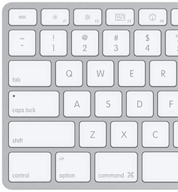
OS X Lion: Een alternatief voor ‘Bewaren als…’
OS X Lion: Een alternatief voor ‘Bewaren als…’
In Mac OS X 10.7 Lion is de optie 'Bewaren als..' niet meer aanwezig, de reden hiervan is de autosave optie. In plaats van 'Bewaren als..' kun je gebruik maken van de Dupliceer of de Export functie. D... lees verder ▸
In Mac OS X 10.7 Lion is de optie 'Bewaren als..' niet meer aanwezig, de reden hiervan is de autosave optie. In plaats van 'Bewaren als..' kun je gebruik maken van de Dupliceer of de Export functie. Deze laatste optie komt het dichste in de buurt van de verwijderde 'Bewaar als'-optie. Aan de beide altenatieven zijn standaard geen toetscombinaties toegekend. Wanneer je vaak de toetscombinatie voor de 'Bewaar als'-optie gebruikte dan zul je deze waarschijnlijk missen. Gelukkig bestaat er in Mac OS X de mogelijkheid om toetscombinatie toe te kennen aan menu-opties. Je kunt aan de de 'Bewaar als'-optie een toetscombinatie toekennen. (meer…)lees verder ▸
De standaard IP range voor internetdeling aanpassen
Door middel van de internetdeling optie in Mac OS X (cliënt en server) is het mogelijk je internet verbinding te delen met andere computers via je LAN of WiFi netwerk kaart. Een prima OS X feature di... lees verder ▸
Door middel van de internetdeling optie in Mac OS X (cliënt en server) is het mogelijk je internet verbinding te delen met andere computers via je LAN of WiFi netwerk kaart. Een prima OS X feature die nagenoeg perfect werkt, alleen heeft het naar mijn mening één grote beperking. Het is namelijk niet mogelijk om de IP range die wordt uitgedeeld te configureren via de internetdeling voorkeuren. Standaard wordt door internetdeling het subnet 192.168.2.0 gebruikt. Deze IP range kan problemen opleveren wanneer je bijvoorbeeld gebruik maakt van VPN of een verbinding wilt maken naar een ander netwerk in de 192.168.x.x range. In Mac OS X 10.5+ kan je de IP range zelf bepalen door een aanpassing te maken in de NAT settings die worden gebruikt door internet deling. (meer…)lees verder ▸

Windows applicaties installeren op je Mac…
Windows applicaties installeren op je Mac…
Robbert legt vandaag uit hoe je met WinOnX uit de Mac App Store vrij eenvoudig Windows applicaties op je Mac kunt installeren. https://www.youtube.com/watch?v=EuDvCS_4XnI... lees verder ▸
Robbert legt vandaag uit hoe je met WinOnX uit de Mac App Store vrij eenvoudig Windows applicaties op je Mac kunt installeren. https://www.youtube.com/watch?v=EuDvCS_4XnIlees verder ▸














